カメラの基本設定は、初心者にとって多くの疑問が生まれる分野です。ホワイトバランス設定ではオートWBと太陽光モードの違いや、晴天と日陰での色合い調整が重要なポイントとなります。
また、色合いを自在に調整できるWB微調整機能を使えば、写真の雰囲気を劇的に変えることができます。動きのある被写体に対応する親指AFの活用や、逆光でのAEロックの使い方も知っておきたい技術です。
ISOオートの上限設定によるノイズコントロールや、三脚を使った手ブレ防止のためのリモート操作やセルフタイマーの利用も便利です。
夜間撮影では超高感度が役立ち、動きを止める撮影が可能となりますが、拡張感度の使用にはメリットとデメリットがあるため、シーンに応じた使い分けが大切です。
また、ノイズリダクションを使って解像感を保ちながらノイズを抑える方法や、露出とホワイトバランスを調整するブラケット撮影も役立ちます。
さらに、1/3段ステップでの精密な露出調整により、理想の仕上がりを実現することができます。このガイドを通じて、カメラの設定に関する質問を解決し、撮影スキルを向上させましょう。
- ホワイトバランスやISO感度の基本設定の違いと使い方を理解できる
- 撮影シーンに合わせたAFやAEロックの活用方法を学べる
- ノイズリダクションやブラケット撮影で写真の仕上がりを改善する方法を知ることができる
- 1/3段ステップの調整による精密な露出設定の利点を理解できる
カメラの質問集! 初心者向けの設定ガイド
カメラを使いこなすためには、ホワイトバランスやISO感度、オートフォーカスの設定など、基本的な機能の理解が不可欠です。
ホワイトバランスのオートモードと太陽光モードは、撮影シーンによって使い分けることで色合いの調整が可能です。
また、ISOオートの設定や親指AFの活用により、シーンに合わせた効率的な撮影が実現できます。さらに、逆光でのAEロックやノイズリダクションの調整も、写真の仕上がりを大きく左右する重要なポイントです。
これらの設定や機能を理解し、使い分けることで、より質の高い写真を撮影するための第一歩となるでしょう。
ホワイトバランス設定:オートWBと太陽光モードの違いと使い分け
カメラのホワイトバランス(WB)は、写真の色合いを決める大切な設定です。オートWBと太陽光モードには、それぞれメリットとデメリットがあり、シーンによって使い分けると効果的です。
まず、オートWBは、カメラが自動で周囲の光に合わせて色合いを調整するモードです。このため、場所や時間によって変わる光の色温度に対応しやすく、さまざまな撮影シーンで自然な色を保ちやすいのが特徴です。
しかし、光が複雑に混ざり合う環境(例えば、室内の照明と窓からの自然光が混ざる場所)では、色が不自然に見える場合もあります。
一方、太陽光モードは、晴天の日中に合わせた色温度(約5500K〜6500K)でホワイトバランスを固定する設定です。このため、晴れた昼間の屋外では、被写体の色が安定して自然に見えやすく、風景写真や人物写真に適しています。
しかし、朝夕や曇天では光の色温度が変わるため、この設定のままだと色が不自然に見えることがあります。
たとえば、朝夕は低い太陽光の影響で色温度が3000K〜4000K程度になり、赤みが強くなるため、太陽光モードを使用すると暖かみが出過ぎることがあります。また、曇天では色温度が6500K〜7500Kに上がり、光が青みがかるため、太陽光モードのままでは実際よりも冷たく青っぽい写真になりやすいです。

オートWBは幅広い状況で使いやすい反面、色合いが一定でないと感じる場面もあるため、色の安定を求める場合は太陽光モード、色変化に柔軟な対応を求める場合はオートWBを選ぶと良いでしょう。
色合いを劇的に変える!WB微調整機能の使い方と効果
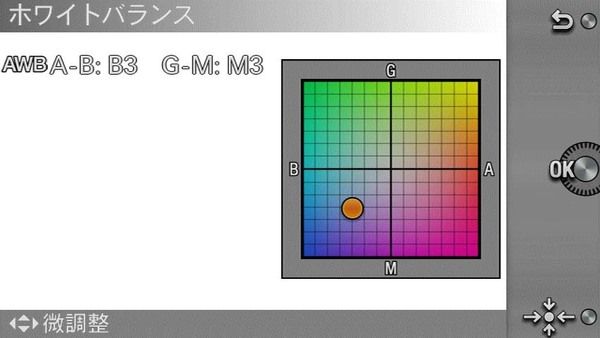
カメラのWB微調整機能を使うと、ホワイトバランスを細かく調整して写真の色合いを劇的に変えることができます。これにより、より印象的な写真表現が可能になります。
この微調整機能には、一般的に「A(アンバー)⇔B(ブルー)」と「G(グリーン)⇔M(マゼンタ)」の2つの軸があります。A⇔Bは色温度を変更する機能で、A側に寄せると暖色系、B側に寄せると寒色系の色味になります。一方、G⇔Mは色調整の軸で、G方向で緑、M方向でピンク寄りの色合いに変化します。
例えば、夕日のシーンではA軸をアンバー側に微調整することで、暖かみのある表現が可能です。また、霧が立ち込めたシーンではB軸をブルー側に寄せると、冷たい雰囲気を強調できます。

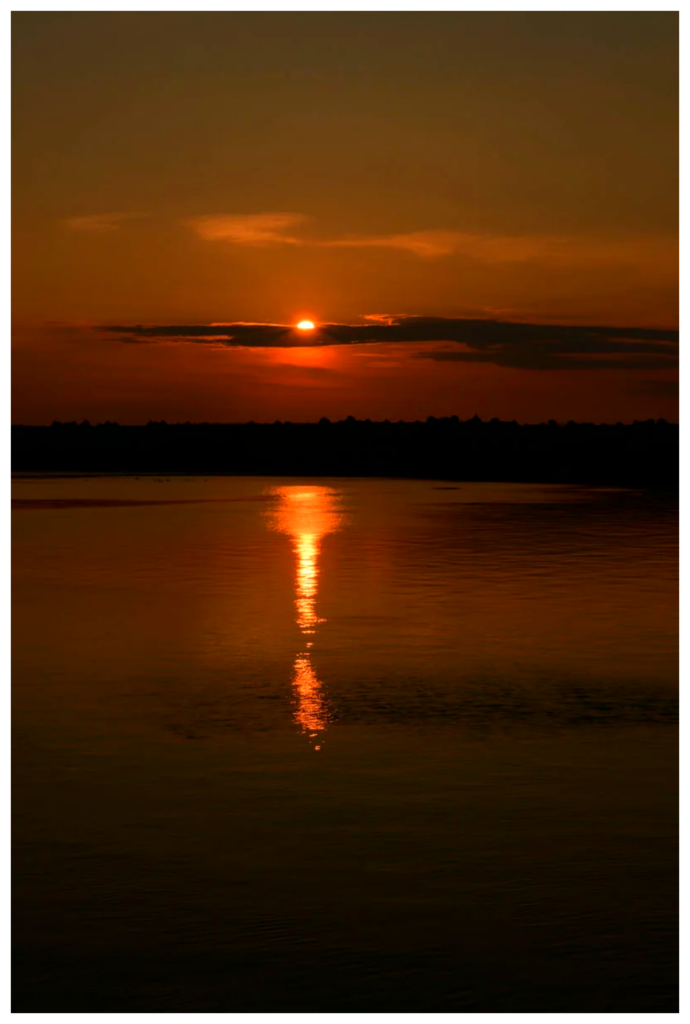
このように、微調整機能を活用することで、シーンの雰囲気に合わせた独自の色合いを作り出すことができます。
ただし、過度に調整すると実際の色味から離れすぎてしまうため、適度に調整しながら使うことが大切です。
親指AFの活用シーン:動体撮影や三脚使用時のメリット
親指AFとは、カメラのシャッターボタンとは別に、右手親指で押せるボタンにAF(オートフォーカス)機能を割り当てる設定のことです。これにより、シャッターとフォーカスの役割を分離でき、動体撮影や三脚使用時に非常に便利です。

動体撮影では、被写体が常に動き続けるため、シャッター半押しでピントを固定するのは難しいです。親指AFを使うと、親指でピントを合わせ続け、シャッターを押す瞬間にピントがずれる心配が減ります。このため、スポーツや野生動物など、動きの多い被写体を撮影する際には親指AFが役立ちます。
また、三脚使用時にも親指AFは有効です。構図を固定して撮影したい場合、親指AFでピントを合わせておけば、シャッターボタンを押してもピントが変わりません。そのため、微調整の多い風景撮影や夜景撮影での利用もおすすめです。
ただし、親指AFの設定は慣れるまで少し時間がかかるかもしれません。練習を重ねて操作に慣れることで、さらに効果的な撮影が可能になります。
親指AFの具体的な設定方法と使い方
親指AF(親指オートフォーカス)は、シャッターボタンとフォーカス機能を分けることで、より自由で安定したピント合わせができる方法です。初心者にもわかりやすいように、親指AFの設定手順と使い方を詳しく説明します。
親指AFの設定手順 (詳細は機種ごとの説明書を見てください。)

- カメラの設定メニューを開く
まず、カメラのメニューを開いてください。親指AFの設定は、カメラメーカーや機種によって異なりますが、「カスタム設定」や「ボタン機能設定」などの項目にあります。 - AF機能をシャッターボタンから解除
通常、シャッターボタン半押しでピントが合う設定になっています。親指AFにするには、シャッターボタン半押しでのAF機能をオフにします。設定項目に「シャッターボタンAFをオフにする」といったオプションがあれば選択してください。 - AF機能を親指で押せるボタンに割り当てる
カメラの背面にある「AF-ONボタン」や「AE-L/AF-Lボタン」など、親指で押せるボタンにAF(オートフォーカス)機能を割り当てます。これで、シャッターを押すとピントが変わらず、親指で押すボタンを使ってピントを合わせることができます。
親指AFの使い方
- 動く被写体の撮影
親指AFは、動きの速い被写体を撮影する際に非常に有効です。たとえば、スポーツや野生動物など、被写体が常に移動している状況では、シャッターボタンでピントを合わせていると、シャッターを押す瞬間にピントがずれる可能性があります。
- 親指で「AF-ONボタン」を押し続けている間、カメラは被写体にピントを合わせ続けます。
- 撮りたいタイミングでシャッターを押すだけで、瞬時にピントが合った状態で撮影が可能です。
- 三脚使用時の撮影
三脚を使うときには、構図をしっかり固定して、特定の場所にピントを合わせたまま撮影したい場面が多いです。
- 親指で「AF-ONボタン」を押してピントを合わせます。
- 一度ピントが合ったら指を離し、その後シャッターボタンを押してもピントは変わらないため、構図やピント位置を固定した撮影が簡単にできます。
風景や夜景撮影など、細かい構図調整が必要な撮影に親指AFが特に役立ちます。
親指AFを使いこなすための練習ポイント
初めて親指AFを使うと、シャッターとフォーカスを分ける操作が少し難しく感じるかもしれません。以下のポイントを練習して、スムーズに使いこなしましょう。
- まずは静止した被写体で練習
止まっている物体や風景などを撮影して、親指AFの動作に慣れましょう。最初はシャッターとピント合わせの役割を分離するのが難しく感じるかもしれませんが、何度か繰り返すことで自然に操作できるようになります。 - 動体撮影で試してみる
次に、動いている人や車、ペットなどを被写体にして練習してみてください。親指でピントを合わせ続ける感覚をつかむことで、撮影のタイミングが合いやすくなります。
親指AFのメリットを最大限に活かす

親指AFを使いこなすことで、より自由なピント合わせができ、シャッターを押す瞬間のピントずれを減らせます。また、構図やピントを固定したい場面でも役立つので、カメラの操作が安定します。慣れるまで練習が必要ですが、親指AFをマスターすると、撮影の幅が広がるので、ぜひ試してみてください。
階調補正とHDRの使い分け:輝度差のあるシーンでの最適な選択
写真撮影において、明るい部分と暗い部分の輝度差が大きいシーンでは、適切な露出を得るのが難しくなります。例えば、逆光のポートレートや明暗が激しい風景写真などがその典型です。
こういったシーンで活用できるのが「階調補正」と「HDR(ハイダイナミックレンジ)」機能です。それぞれの機能の特徴と、どのような場面で使い分けるのが最適かについて解説します。
階調補正とは?
階調補正は、カメラが自動で画像の明るさの差(ダイナミックレンジ)を調整し、暗部を持ち上げたり、明部を抑えたりする機能です。この調整により、全体的なトーンが均一になり、明暗差が激しいシーンでも自然な仕上がりを実現します。
- 特徴:瞬時に補正がかかり、動きのある被写体にも対応可能。
- 使用に適した場面:ポートレート撮影や動きのあるシーンで、被写体が暗くなりすぎないようにしたいとき。例えば、逆光での人物撮影や、屋内外での急激な明暗差がある場所で便利です。


階調補正は主に、暗部のディテールを強調したい場合や、明るい部分が白飛びしないように調整したい場合に有効です。特に被写体が動くシーンや、瞬間的に撮影したい場面で、露出を補正しつつシャープな写真が得られます。
HDR(ハイダイナミックレンジ)とは?
HDRは、異なる露出で撮影した複数の画像を合成して、最終的に1枚の写真に仕上げる機能です。明るい部分と暗い部分をそれぞれ最適な露出で捉え、合成することで、全体にわたりディテールを際立たせます。
- 特徴:複数枚の画像を合成するため、細かいディテールまでくっきりと表現できる。動かない被写体に適しており、風景写真などで使用されることが多い。
- 使用に適した場面:静止した風景や建物など、被写体が動かない場面。例えば、夕焼けの風景や日差しが差し込む室内の写真などに向いています。


HDRは、明暗差が極端にある風景や建物撮影において非常に効果的です。カメラのHDR機能をオンにしてシャッターを押すだけで、複数枚の写真が合成され、幅広いダイナミックレンジを備えた美しい画像が得られます。
どのような場面でどちらを使うべきか?
●階調補正が適している場面
- 動きのある被写体:階調補正は、1枚の写真に対して即座に補正がかかるため、動きのあるシーンや被写体に適しています。逆光で動く人物を撮影する際や、スポーツイベントでの撮影に便利です。
- 短時間での撮影:HDRとは異なり、撮影の瞬間に自動的に補正が入るため、手軽に明暗差を調整したいときに向いています。
●HDRが適している場面
- 静止した風景や建物:HDRは複数枚の画像を合成するため、被写体が動かないシーンで効果を発揮します。夜景や夕日、雲の多い空など、ディテールが豊富なシーンでHDRを使うと、色鮮やかでダイナミックな写真に仕上がります。
- 極端な明暗差があるシーン:暗い部分と明るい部分の差が大きい場合、HDRが理想的な明暗バランスを実現します。窓からの光が差し込む室内などで、全体的にバランスの取れた明るさが求められるシーンに最適です。
階調補正は、動きのある被写体や瞬時の撮影に強く、シーンによって露出が安定しにくいときに役立ちます。
HDRは、静止した風景や極端な明暗差を持つシーンに最適で、複数枚の画像を合成することで豊かな色合いやディテールを引き出します。撮影シーンに応じて適切な機能を選び、理想的な輝度バランスを実現しましょう。
逆光や輝度差のある場面に最適!AEロックの効果的な使い方

逆光や輝度差が大きいシーンでは、AEロックを使うと露出を意図した通りに固定することができます。AEロックとは、特定の露出をロックする機能で、露出が変わりやすいシーンで安定した撮影ができるメリットがあります。
例えば、逆光で被写体を撮影する場合、通常の設定では背景が明るすぎたり、被写体が暗くなりがちです。
このとき、AEロックで人物の露出を固定することで、背景の明るさに影響されず、適切な明るさで被写体を撮影することが可能です。また、輝度差がある風景などのシーンでも、AEロックを活用するとバランスの取れた露出が得られます。


AEロックは、スポット測光や中央重点測光と組み合わせるとさらに効果的です。これにより、特定のエリアだけに露出を合わせることができるため、意図した部分を強調した写真が撮れます。
ISOオートの上手な活用方法:上限設定でノイズをコントロール
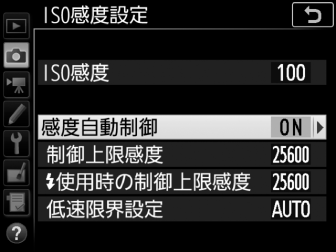
ISOオートは、カメラが自動でISO感度を調整する機能で、撮影条件に合わせた適切な明るさを保ちやすくしてくれます。しかし、ISOを高く設定するとノイズが増え、画質が劣化するリスクがあるため、上限値の設定が重要です。
ISOオートの上限設定を適切に行うと、暗所での撮影や動きのある被写体を撮影する際にノイズを最小限に抑えながら、明るさも確保できます。例えば、ISOの上限を1600や3200に設定することで、通常の暗所撮影でノイズが目立ちすぎることを防げます。
ただし、ISOの上限を低くしすぎると、シャッタースピードが遅くなり、手ブレが発生しやすくなるため、バランスを見ながら設定することが大切です。
カメラの質問集! 初心者が知っておくべき撮影テクニック
カメラ撮影では、シーンや被写体に応じた細やかな設定が重要です。三脚使用時の手ブレ対策としてリモート操作やセルフタイマーの活用、夜間の動体撮影に適した超高感度設定、拡張感度の利点と注意点、解像感を保ちながらノイズを抑えるノイズリダクション、さらに露出とホワイトバランスを調整するブラケット撮影など、多彩な機能が写真の仕上がりに大きな影響を与えます。
1/3段ステップの精密な露出調整も含め、これらの機能をうまく使いこなすことで、プロフェッショナルな撮影表現が可能になります。
三脚撮影時の手ブレ対策:リモート操作やセルフタイマーの活用
三脚を使用することで安定した撮影が可能になりますが、シャッターボタンを押す際にわずかな振動が加わり、手ブレが発生することがあります。このような場合、リモート操作やセルフタイマーを活用することで、手ブレを防ぎやすくなります。
まず、リモート操作は、スマートフォンやリモコンを使って遠隔でシャッターを切る方法です。カメラに触れずに撮影できるため、シャッターボタンを押す際の振動がカメラに伝わらず、ブレのない写真が撮れます。リモート操作が可能なカメラを使用している場合は、専用アプリやリモコンを利用するのがおすすめです。
一方、リモート操作の機器がない場合は、セルフタイマーを使用すると良いでしょう。セルフタイマーを2秒や10秒に設定し、シャッターボタンを押してから撮影までにタイムラグを設けることで、カメラが安定する時間が確保できます。特に風景や夜景など、動かない被写体の撮影では、セルフタイマーの設定が効果的です。
ただし、動きのある被写体の場合は、セルフタイマーを使用するとタイミングが難しくなるため、リモート操作がより適しています。シーンに応じて適切な方法を選ぶことで、安定した撮影が可能になります。
超高感度のメリットと使い方:夜間撮影で動きを止める方法
夜間や暗所での撮影では、光量が少ないため、シャッタースピードを遅くする必要が生じやすいですが、これでは動く被写体がブレてしまいます。
ここで役立つのが、超高感度設定です。通常のISO感度は100~3200程度で設定されることが多いですが、超高感度ではISO6400、ISO12800、さらにはISO25600やISO51200といった数値も使用可能です。こうした高感度設定によって、暗い環境でもしっかりと明るさを確保できます。
ISO感度を高く設定することで、暗い場所でも明るく撮影でき、シャッタースピードも速く保つことが可能です。例えば、ISO12800に設定すると、薄暗い環境でも1/60秒のシャッタースピードが確保できるため、手持ち撮影でも被写体がブレにくくなります。これにより、人物や車の流れなど動きのある被写体もシャープに撮影できます。
超高感度の設定により、夜間でも手持ちでの撮影がしやすくなり、動きのある被写体もブレを抑えて撮影できます。例えば、街灯の少ない場所での人物や夜景で動く被写体を撮影する際に、ISO感度をISO6400~ISO12800に上げることで、シャッタースピードを1/125秒以上に設定することが可能です。このようにシャッタースピードが速くなれば、動きを止める効果が得られます。

ただし、ISO感度を高くするとノイズが増えるため、画質が劣化することに注意が必要です。ISO12800やISO25600以上では、ノイズが目立ちやすくなるため、画質を重視する場合にはISO6400程度までに抑えると良いでしょう。
そのため、ISO感度の上限を設定したり、カメラのノイズリダクション機能を併用したりすることで、バランスの取れた撮影が可能になります。
超高感度設定を活用することで、夜間の撮影範囲が広がり、より多様なシーンでの撮影が楽しめます。
超高感度のメリットとデメリット
メリット
- 暗所での撮影が容易に
超高感度を使うことで、夜間や暗所でも撮影が可能です。ISO感度を高くすることで、わずかな光でも十分に明るく映し出せるため、暗い環境での撮影範囲が広がります。これにより、街灯の少ない場所や屋内の薄暗いシーンでも撮影がスムーズに行えます。 - 動きのある被写体をブレずに撮影
シャッタースピードを速く保つことができるため、夜間でも動きのある被写体を鮮明に撮影できます。特に、夜の人物撮影や街中でのスナップ写真など、動く被写体に適しており、手持ち撮影であってもブレを抑える効果が期待できます。 - 三脚なしでも安定した撮影が可能
超高感度設定により、暗所でも手持ちでの撮影がしやすくなり、携帯性が向上します。三脚を使わずに自由に動けるため、撮影機材を少なくして気軽に撮影に臨めます。
デメリット
- ノイズの増加による画質劣化
ISO感度を高く設定すると、ノイズが増えて画質が荒くなる傾向があります。特に、細部が失われたり、ディテールが滑らかでなくなったりするため、画質の低下が気になるシーンでは、超高感度の使用に注意が必要です。 - 色の忠実さが低下する可能性
超高感度では、色が正確に再現されにくくなる場合があります。これにより、色味が実際と異なる印象を与えることがあり、特にポートレートや風景写真など、色の正確さが求められる撮影には不向きな場合があります。 - ダイナミックレンジの狭さ
高感度での撮影では、明るい部分や暗い部分の階調が失われやすく、ダイナミックレンジが狭まります。そのため、輝度差の大きいシーンでは白飛びや黒つぶれが発生しやすく、被写体の一部が見えづらくなる可能性があります。
バランスの取れた使用法
超高感度を活用する際は、カメラのISO上限設定やノイズリダクション機能を併用することで、画質を確保しながら撮影が可能です。また、超高感度が必要な場面とそうでない場面を見極め、適切なISO設定を行うことで、暗所での表現力を広げることができます。
拡張感度のメリットとデメリット:低感度と高感度の使い分けポイント
拡張感度は、通常のISO感度範囲を超えた設定を指し、低感度や高感度の撮影を可能にします。拡張感度には、メリットとデメリットがそれぞれ存在し、シーンに応じて使い分けることが大切です。
低感度(拡張)のメリットとして、スローシャッターが使いやすくなる点が挙げられます。明るい場所でも絞りを開放しながら背景をぼかすことができ、特に風景写真やポートレート撮影に有効です。ただし、低感度ではダイナミックレンジが狭くなることがあり、明暗差の激しいシーンでは一部の色や光が飛んでしまう場合があるため、注意が必要です。
一方、高感度(拡張)は暗所でも明るく撮影でき、高速シャッターで動きを止めやすくなります。夜間のスポーツや動物撮影に適しており、動きのある被写体でもシャープに写せます。しかし、高感度設定ではノイズが増え、細部が損なわれやすくなるため、ノイズリダクションを併用するなどの対策が必要です。
拡張感度は、通常のISO設定では得られない表現を可能にする一方、画像の品質に影響を与えることもあります。状況に応じた使い分けで、効果的に拡張感度を活用しましょう。
ノイズリダクションの仕組みと注意点:解像感を保ちながらノイズを抑える方法
ノイズリダクションは、高感度撮影時のノイズを抑え、よりクリアな画像を得るための機能です。しかし、ノイズリダクションの強度が高すぎると、細部がぼやけてしまい、解像感が失われる可能性があります。そのため、ノイズを抑えつつも解像感を保つための適切な調整が求められます。
カメラのノイズリダクションは、色ノイズと輝度ノイズを分けて処理する仕組みが一般的です。色ノイズは画像全体に色が散らばるように現れるノイズで、輝度ノイズは画像の明暗に影響するノイズです。これらをそれぞれ調整することで、必要な範囲でノイズを抑えつつ、ディテールを保つことができます。
例えば、暗所での風景撮影ではノイズが増えやすいですが、ノイズリダクションを弱めに設定することで、細部を失わずにノイズを抑えた自然な仕上がりにすることが可能です。逆に、ディテールよりもノイズ抑制を優先する場合は、強めのノイズリダクションを設定します。
ノイズリダクションの設定は、撮影シーンや目的に応じて柔軟に変更することが重要です。カメラのプレビュー画面やパソコンで確認しながら調整することで、最適な設定を見つけられるでしょう。
ノイズリダクションの設定方法
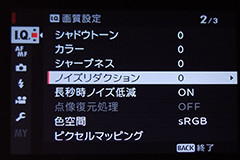
ノイズリダクションの強度は調整でき、シーンに合わせて設定すると効果的です。
- 低強度:ディテールを残したい風景や建築物の撮影に最適
- 中強度:一般的なノイズ除去に適し、日常のスナップやポートレートに使いやすい
- 高強度:暗所や高感度で撮影する際に効果的だが、ディテールが少し失われやすい
ノイズリダクションの使いどころ
ノイズリダクションが活躍する場面は以下の通りです:
- 夜景や暗所での撮影:高感度撮影時のザラつきを抑え、美しい夜景写真を撮影できます。
- ポートレート:人物の肌の滑らかさを保ち、自然な仕上がりに。
- 高ISO感度での撮影:暗い場所での撮影時にノイズを減らし、見栄えを改善します。
ブラケット撮影で理想の写真を!露出とWBの効果的なブラケット機能活用法
ブラケット撮影とは、シャッターを1回押すだけで、異なる設定の複数枚の写真を撮影できる機能です。この機能を活用することで、適切な露出やホワイトバランス(WB)を見つけやすくなり、理想の写真を得る助けとなります。
まず、AEブラケットでは、露出を段階的に変えた複数の写真を撮影できます。暗所や逆光など、適切な露出を得るのが難しいシーンで便利です。例えば、逆光でのポートレートでは、AEブラケットを使用することで、最適な露出を選択しやすくなります。



次に、WBブラケットは、ホワイトバランスを段階的に変えた写真を撮影でき、光源が混在する場面で自然な色合いを探る際に役立ちます。特に、自然光と人工光が混ざった室内や夕暮れ時など、WBの調整が難しい状況で効果的です。
一部のカメラでは、AEブラケットとWBブラケットを同時に行える機種もあります。これにより、露出と色合いを組み合わせた多様な写真が一度に撮れるため、現像時に理想の仕上がりを選ぶ幅が広がります。ブラケット撮影を活用することで、より正確な設定を見つけやすくなるでしょう。
主要カメラメーカーのブラケット撮影機能対応状況をまとめた表を作成しました。各メーカーがAEブラケット、WBブラケット、ISOブラケットに対応しているかを記載しています。これを参考に、ブラケット撮影機能の充実度を確認できます。
| メーカー | AEブラケット | WBブラケット | ISOブラケット |
|---|---|---|---|
| キヤノン (Canon) | 〇 | 〇 | × |
| ニコン (Nikon) | 〇 | 〇 | 〇 |
| ソニー (Sony) | 〇 | 〇 | 〇 |
| オリンパス (Olympus) | 〇 | 〇 | 〇 |
| 富士フイルム (Fujifilm) | 〇 | × | × |
| パナソニック (Panasonic) | 〇 | 〇 | × |
| リコー (Ricoh) | 〇 | 〇 | 〇 |
- AEブラケット(露出ブラケット):ほとんどのメーカーで標準対応しています。
- WBブラケット(ホワイトバランスブラケット):多くのメーカーで対応していますが、富士フイルムなど一部の機種では非対応です。
- ISOブラケット:リコーやソニー、ニコンなど対応するメーカーもありますが、すべてのメーカーが対応しているわけではありません。
ブラケット機能が豊富なカメラを選ぶことで、異なる露出やホワイトバランスの写真を手軽に撮影でき、編集の幅が広がります。
1/3段ステップでの調整が決め手!精密な露出設定で理想の仕上がりへ
一部のカメラでは、絞り、シャッター速度、露出補正、ISO感度を1/3段ステップで調整できる機能が搭載されています。これにより、精密な露出設定が可能になり、微妙な明るさの調整が求められるシーンで理想の仕上がりを実現できます。
例えば、風景撮影で空の明るさと地面の暗さを調整したい場合、1/3段ごとに露出を変えることで、全体のバランスを細かく調整できます。また、ポートレート撮影でも、被写体の肌の明るさを微調整することで、自然で魅力的な写真を撮影することが可能です。
さらに、1/3段ステップは、暗所での夜景撮影などでも活用できます。シャッター速度や絞りを少しずつ調整することで、光の量を最適化し、ノイズを抑えた美しい写真を仕上げられます。
1/3段ステップによる精密な調整は、特に明暗差が大きいシーンで威力を発揮します。設定を微調整しながら、自分が狙う理想の露出を見つけ出し、より完成度の高い写真を撮影しましょう。
以下に、ISO感度、露出補正、F値、シャッタースピードの1/3段ステップ調整がどのように行われるかを示す表を作成しました。これにより、各設定を少しずつ調整することで、理想的な露出や明るさを実現できます。
| 設定項目 | 1/3段ステップの変化例 |
|---|---|
| ISO感度 | 100 ➔ 125 ➔ 160 ➔ 200 ➔ 250 ➔ 320 ➔ 400 ➔ 500 ➔ 640 ➔ 800 … |
| 露出補正 (EV) | -1.0 ➔ -0.7 ➔ -0.3 ➔ 0.0 ➔ +0.3 ➔ +0.7 ➔ +1.0 … |
| F値 (絞り) | F2.8 ➔ F3.2 ➔ F3.5 ➔ F4.0 ➔ F4.5 ➔ F5.0 ➔ F5.6 ➔ F6.3 ➔ F7.1 … |
| シャッタースピード | 1/1000 ➔ 1/800 ➔ 1/640 ➔ 1/500 ➔ 1/400 ➔ 1/320 ➔ 1/250 ➔ 1/200 ➔ 1/160 … |
- ISO感度:感度を1/3段ずつ上げることで、暗い場所でも光を増やして撮影できるようになりますが、高感度にしすぎるとノイズが増える可能性があるため注意が必要です。
- 露出補正 (EV):微妙な明るさの調整が必要な場面で、露出を1/3段ずつ補正できます。例えば、少し暗めにしたいときはマイナス側に、明るくしたいときはプラス側に調整します。
- F値 (絞り):F値を1/3段ずつ変更することで、被写界深度を細かく調整できます。例えば、背景を少しぼかしたい場合にはF値を低くし、全体的にシャープに撮りたい場合は高くします。
- シャッタースピード:シャッタースピードを1/3段ずつ調整することで、動きのある被写体のブレを抑えたり、適度な動感を表現したりできます。
1/3段ステップの調整は、シーンに応じてきめ細やかな設定ができるため、より理想的な仕上がりを追求する際に役立ちます。
初心者向けカメラ質問集:基本設定ガイドのまとめ
本記事のまとめを以下に列記します。
- ホワイトバランスはオートと太陽光モードをシーンで使い分ける
- オートWBは光の色温度に自動対応し自然な色合いを保つ
- 太陽光モードは晴天時に適し、安定した色合いが得られる
- 曇天や朝夕の撮影では太陽光モードが不自然になることがある
- WB微調整機能で色温度や色調を細かく調整可能
- 親指AFを使えばシャッターとフォーカスを分離できる
- 親指AFは動く被写体や三脚使用時に便利
- 逆光での撮影にはAEロックが有効
- ISOオートの上限を設定してノイズを抑える
- 三脚撮影時にはリモート操作やセルフタイマーで手ブレを防ぐ
- 超高感度設定で夜間でも動きを止めて撮影可能
- 拡張感度は低感度と高感度のシーンで使い分ける
- ノイズリダクションで高感度撮影時のザラつきを抑える
- ブラケット撮影で露出やWBの違いを比較できる
- 1/3段ステップでISO、露出、絞り、シャッタースピードを微調整








コメント